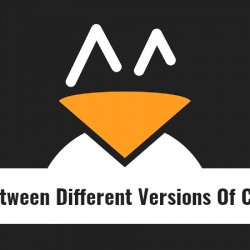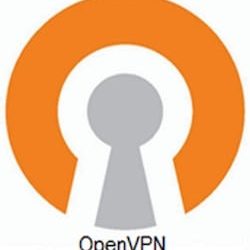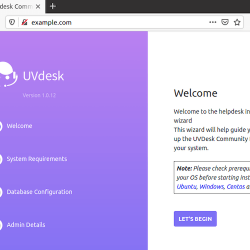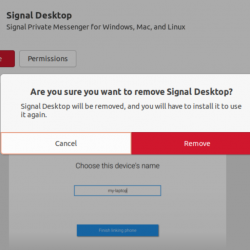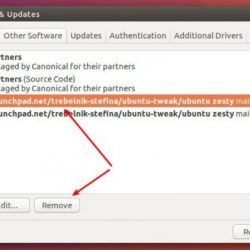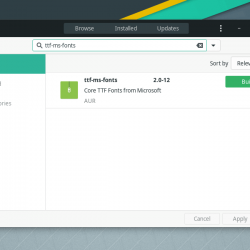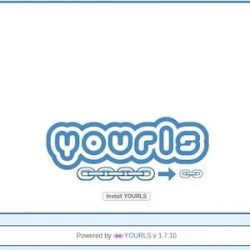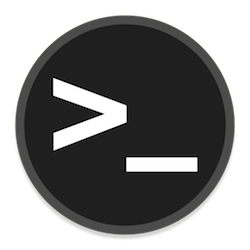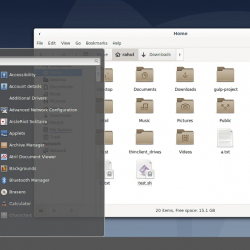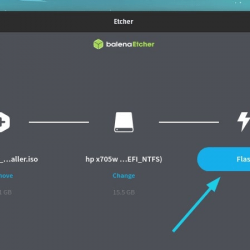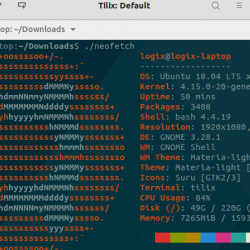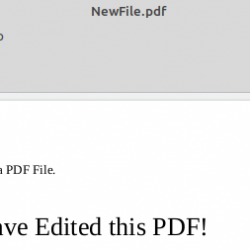教程:cPanel 文件管理器 I. 如何访问 cPanel 文件管理器
二、 了解文件管理器中的菜单项
三、 了解文件管理器中的文件结构
四。 如何在文件管理器中创建新文件和文件夹
五、如何在文件管理器中复制和移动文件
六、 如何在文件管理器中重命名文件
七。 如何使用文件管理器上传和下载文件
八。 如何使用文件管理器编辑文件
九。 如何使用文件管理器更改文件权限
X。 如何在文件管理器中压缩和解压缩文件
本教程假设您已经登录到 cPanel 的文件管理器。
让我们首先学习如何压缩文件。
- 通过在按住控制键的同时单击每个文件图标来选择要压缩的文件。
- 依次点击“testfile.html”、“newtest.html”和“Chrysanthemum.jpg”。
您已选择要压缩的所有文件。 如果要选择此文件夹中的所有文件和子文件夹,只需单击全选。 现在单击压缩。 - 您将收到一个询问压缩类型的弹出窗口。 让我们选择 Zip 存档。
- 单击压缩文件以继续。
 完成后,您将获得一个类似这样的进度窗口。 单击关闭继续。
完成后,您将获得一个类似这样的进度窗口。 单击关闭继续。
您的文件已成功压缩!
- 现在让我们学习如何提取压缩文件。 选择我们刚刚压缩的“Chrysanthemum.jpg.zip”文件。

- 单击提取。

- 它会询问您在哪里提取 zip 文件。 只需选择您的目的地,然后单击提取文件。

- 同样,它将在弹出窗口中显示您的进度。 只需点击 close 接着说。
 恭喜! 您已成功提取文件。
恭喜! 您已成功提取文件。